Всем привет, с Вами автор блога matrixblog.ru. Материал сегодняшней статьи затронет вопросы автоматизации действий на компьютере. Буду рассмотрены некоторые программы, но, основной упор будет сделан на суть самой темы.
Для начала, нужно понимать, что люди, которые интересуются программами для автоматизации различных действий на компьютере, имитации движений мыши и нажатия клавиш клавиатуры, не совсем понимают, чего хотят. Со стороны, всё кажется просто – мне нужна программа, которая будет воспроизводить мои действия с мышкою и клавиатурой, имитируя их. Хорошо, давайте попробуем разобрать суть ситуации…
Макросы – если вы ищите программы для автоматизации и имитации действия на компьютере, то, должны знать, что есть такое понятие как макрос. Лучше всего рассмотреть пример пакета Microsoft Office. Их программы (Word, Excel…) содержат встроенный редактор языка Visual Basic. Basic, Visual Basic, vbscript, неважно, главное, что это язык программирования, имеющий отношение к компании Майкрософт.
Автоматизация действий на компьютере (с разными параметрами) — Hot Keyboard Pro — Автокликер
Собственно, похожий, или аналогичный синтаксис языка может использоваться и в других языках программирования от дядюшки Билла. В отличие от отдельных пакетов, редактор Visual Basic в Майкрософт Оффис нацелен на выполнение программного кода в офисной среде, например, в Word или Excel. Подобные инструменты есть и в бесплатных аналогах Microsoft Office. Так, можно написать в редакторе программный код, сохранить его, там она называется макросом, и периодически запускать. Макрос, как правило, содержит программный код, позволяющий быстро выполнить рутинную работу, например:
- Применить стиль к каждому второму абзацу.
- Преобразовать все таблицы в текст и применить заданное форматирование.
- Автоматически разделить содержимое и сохранить в отдельные документы.
Сами макросы в других программах, позволяют:
- имитация нажатия кнопки мыши.
- имитация нажатия клавиш клавиатуры.
- имитация кликов мыши.
- имитация клавиатуры.
- имитация движения мыши.
Примеров различных макросов для Word и Excel большое количество. Однако, основной их плюс в том, что их можно создать без необходимости писать код, можно просто нажать кнопку PLAY и начнется запись ваших действий (выделение текста, применение стиля). Завершив запись (нажав STOP), автоматически появится новый макрос с программным кодом.
Далее можно запустить сохраненный макрос, который будет работать на автоматизацию действий. Понятно, что косвенно, макросы тоже можно считать своеобразными программами для автоматизации пользовательских действий в редакторе Word или табличном процессоре Excel на компьютере. Формально, макросы в Оффис тоже создают имитацию мыши и клавиатуры, только в пределах редактора.
Нужно понимать, что такое понятие, как Макрос, использует и в других сферах программирования и языках.
Перехват событий – такие аспекты, как движение мышкой и клики кнопок, принято называть событиями. Событий может быть много, плюс, есть ещё различные объекты (окна, приложения, области окон и так далее). Большинство программ для автоматизации различных действий пользователя на компьютере, должны уметь перехватить события в виде движений мыши, кликов и нажатия клавиш клавиатуры, а потом создавать их имитацию. Некоторые программы автоматизации позволяют имитировать или программировать движения мыши, другие, позволяют перехватывать, или наоборот, имитировать нажатие клавиш на клавиатуре.
Как установить и настроить программу для автоматизации действий на компьютере Clickermann
Сделать программу, которая сможет воспроизвести все ваши действия мышью и клавиатурой не проблема, можно даже включить обработку окон. Однако, это будет всего лишь простая имитация, которая подходит, если нужно быстро сделать несколько кликов мышью в одну или несколько заданных точек, или автоматически заполнить несколько форм данными.
Понятно, что пользователей много, и задач тоже много. Кому-то надо автоматизировать процесс сортировки и переименования файлов или каталогов. Кто-то хочет сразу применить одно оформление к сотне Word документам. В последнем случае, для txt документов, можно использовать редактор Notepad++.
Хорошо, рассмотрим несколько простых программа по теме статьи.
Программа Macro Dollar для имитации клавиатуры, мыши, движений и кликов
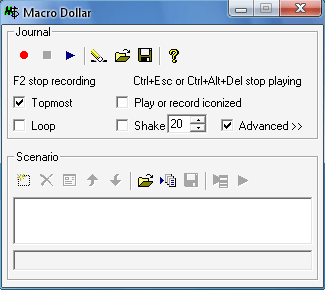
Macro Dollar – это старое и простое программное обеспечение автоматизации и имитации действий мыши и клавиатуры. Учитывая тот факт, что программа позволяет полностью записать, а потом имитировать действия мыши и клавиатуры, то её можно называть полноценным макросом.
Запустив Macro Dollar, мы увидим небольшое окно, кнопки для начала записи, остановки, и воспроизведения. Тут же есть несколько пунктов для отметки галочками:
- Topmost – окно программы всегда будет на переднем плане.
- Loop – если отметить эту опцию, то процесс воспроизведения имитации мыши и клавиатуры будет происходить бесконечно.
- Shake — функция «встряхивания», когда курсор мыши трясет во время воспроизведения записи.
- Play or record iconized – происходит минимизация окна программы во время записи.
Судя по иконкам и текстовому полю, программа позволяют создавать собственные макросы через записанные в текстовых сценариях команды. Однако, мне достаточно и того, что Macro Dollar умеет записывать действия мышью и клавиатурой, а потом их имитировать.
Macro Dollar является портативной программой.
WinMacro – ещё одна простая программа имитации движений мыши и кнопок клавиатуры
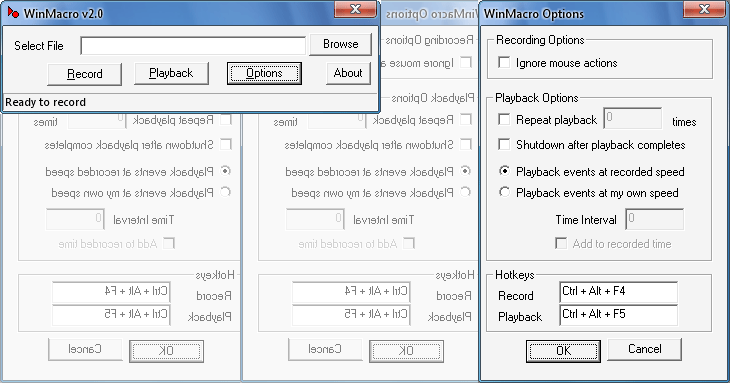
WinMacro является столь же старой программой, как и Macro Dollar и до сих пор прекрасно работает. Только 3 шага требуются для записи; указать файл, в который будет производиться запись, нажать на кнопку записи и нажать горячую клавишу для Pause / Break, чтобы остановить запись. Всякий раз, когда вы хотите, воспроизвести запись, просто укажите путь к сохраненному .log файлу и нажмите кнопку воспроизведения. Воспроизведение может быть отменено с помощью горячих клавиш Ctrl + Esc. Кнопка Options позволяет задать количество повторов и скорость воспроизведения.
GhostMouse – призрачная имитация мыши и нажатий кнопок
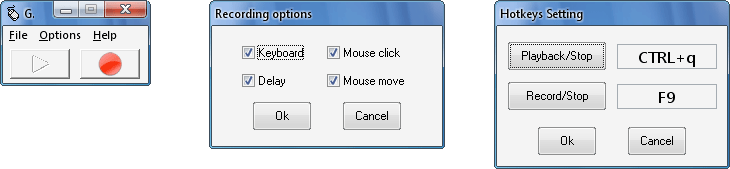
GhostMouse — это очень простая программа для имитации действий пользователя, которая имеет в главном окне всего 2 кнопки (Play #128577; Хотелось бы данный минус убрать.
Владимир Баталий says:
На сколько я понял, вы хотите запустить макрос/программу, которые будут управлять мышью и вводить нужные команды с клавиатуры. При этом — хочется параллельно спокойно работать с другими приложениями. Проблема в том, что в ОС есть только один экземпляр мыши и клавиатуры.
Но. Если вам это поможет, можете установить виртуальную машину — VirtualPC или Oracle VM VirtualBox (мне больше нравится). Устанавливаете там нужную ос, программы и документы, запускаете на виртуалке макрос/программу. На виртуалке своя мышь и клавиатура, у вас своя.
Источник: matrixblog.ru
Программа для действий на компьютере
Отличная программа для автоматизации многих процессов, которые требуют рутинные и однообразные действия мышкой. Программы такого плана дают возможность создавать макросы действий мыши, это может быть запуск процессов, программ, открытие документов и многое другое. Для совершения действий мыши на макросе не требуется личное участие и присутствие пользователя. Большую часть программ, предоставленных в этом разделе можно скачать бесплатно, без предварительной регистрации и без подтверждения смс кодом. Примером таких программ можно назвать My Macros 3.3.
12-06-2021, 17:48
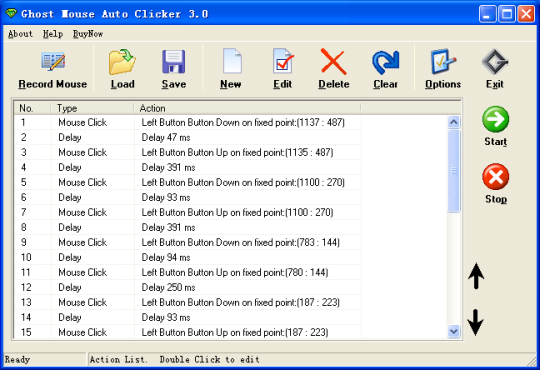
Простая программа для записи действий мышкой и их повторения GhostMouse отлично подойдет неопытыным пользователям.
Запись действий мыши 10966 1 Скачать
12-06-2021, 17:48
Источник: ssoft.su
Автоматизация рутинных задач компьютера: Windows и Mac
Немногие из сегодняшних пользователей помнят бесшабашные 90-е и тогдашние компьютеры. Автоматизация заданий и тогда была возможной, можно вспомнить хотя бы наш верный старый autoexec.bat – файл, который запускался при каждом включении компьютера, брал управление на себя и автоматизировал выполнение рутинной работы.
Сейчас, конечно, все не совсем так, но существует множество программ, с помощью которых любой пользователь ПК сможет бесплатно решить для себя задачу автоматизации собственного компьютера. В данной статье будут рассмотрены несколько современных приложений, созданных для подобных целей.

Для чего нужны программы для автоматизации действий на компьютере
Ежедневно каждый пользователь совершает множество рутинных операций – запускает антивирусы, архивирует данные, скачивает файлы, смотрит свою почту и т. д. Это еще не самый большой список постоянно повторяющейся работы.
А как насчет тех, кто постоянно рассылает множество сообщений, распечатывает документы, удаляет устаревшие файлы и проверяет свой жесткий диск?
Это довольно утомительное занятие, поэтому желательна максимальная автоматизация действий для постоянно повторяющихся процессов. Существует несколько программ, которые могут взять на себя эту функцию. С их помощью можно организовать не только вышеперечисленные действия, но также очищать системный реестр от ненужного хлама, постоянно обновлять данные и т. д.
Важная информация. Такие автоматизированные программы лучше запускать в ночные часы, когда компьютер и сеть не загружены, чтобы максимально эффективно разгрузить свое рабочее время.
Планировщик заданий Windows
Задачи автоматизации компьютеров под управлением операционной системы Windows совсем не так сложно решить. Ведь для этого существует встроенная программа – Планировщик заданий.
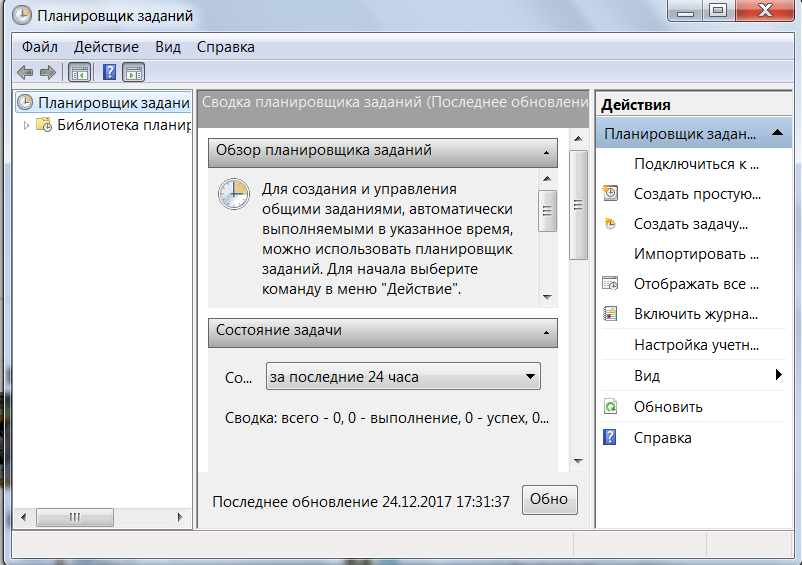
Если у вас на компьютере установлена Windows, то скачивать ничего не нужно, достаточно отыскать и запустить это приложение. Сделать это можно следующим способом:
- Нажимаете на кнопку «Пуск»;
- В открывшемся меню выбираете такой пункт, как «Панель управления»;
- Открывается панель, в ней нужно выбрать «Администрирование»;
- В открывшемся окне находите подпункт «Планировщик заданий» и запускаете его двумя щелчками мыши.
Автоматизацию Windows в старых версиях системы, например, в 7-й, можно также произвести просто набрав в командной строке необходимую команду:
- В меню кнопки «Пуск» выбираете «Все программы»;
- Находите в списке пункт «Стандартные»;
- Открываете подпункт «Командная строка»;
- В открывшейся командной строке набираете имя файла Taskschd.msc и нажимаете на Enter.
В 10-й версии Windows это сделать легче. Имя файла Taskschd.msc набирается в окне «Выполнить», а после нажимается «ОК».
Список основных команд приложения:
- Создать простую задачу – процесс выполняется с помощью мастера;
- Создать задачу – в этом случае все будет создаваться «вручную»;
- Импортировать задачу – импортируется какая-то другая, созданная ранее и экспортированная задача, это часто используется в локальных сетях для синхронизации действий нескольких компьютеров;
- Отображать все выполняемые задачи – чтобы видеть, какие конкретно задачи запущены и выполняются;
- Включить журнал заданий – журнал планировщика записывает все действия по автоматизации;
- Создать/удалить папку – в планировщике можно создавать или удалять свои папки для работы;
- Экспорт – с помощью этой команды созданная на данном компьютере задача может экспортироваться на другой компьютер или просто запоминаться для дальнейших действий.
Как создать свой проект задачи в планировщике Windows
Можно создать автоматизированную задачу запуска программы дефрагментации, которая будет выполняться, например, каждую среду в 3 часа ночи. Для этого нужно выполнить следующую последовательность действий:
- Перейти в основное окно планировщика заданий, запустить команду «Создать задачу»;
- В открывшемся диалоговом окне на вкладке «Общие» необходимо заполнить поля «Имя задачи» и «Описание задачи», можно сделать необходимые настройки в параметрах безопасности, находящихся в нижней части окна;
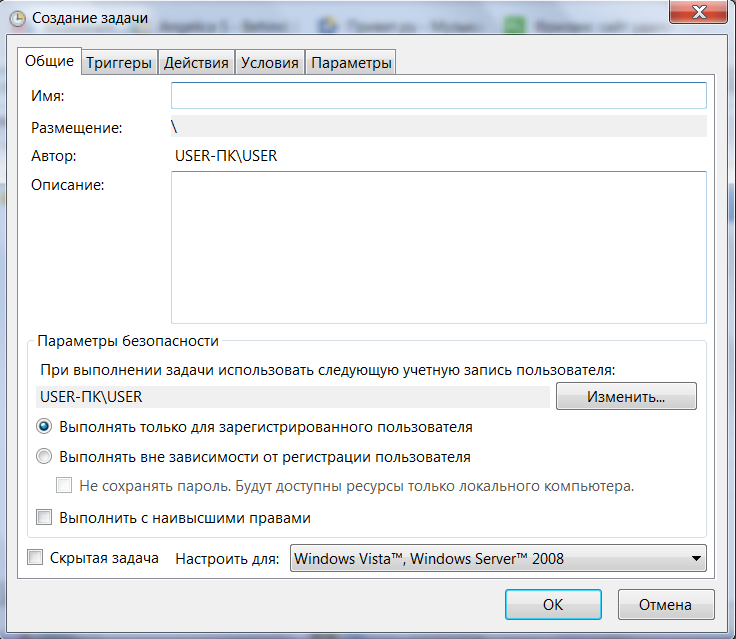
- Перейти на вкладку «Триггеры» и нажать кнопку «Создать»;
- Пункт «Начать задачу» оставить неизменным – «По расписанию»;
- Далее, в подразделе «Параметры» выбрать «Еженедельно»;
- Указывается время начала и конца работы программы дефрагментации;
- Затем ставится галочка «Повторить каждую неделю в среду» и указывается количество недель;
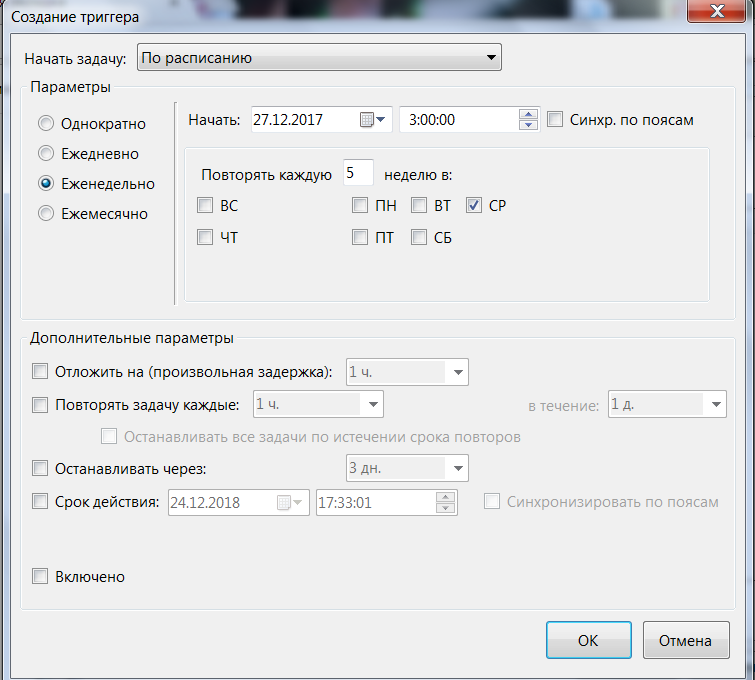
- Далее, можно заполнить кое-какие «Дополнительные параметры»;
- Перейти на вкладку «Действия» и нажать на «Создать»;
- Пункт «Действие» – «Запуск программы» оставить неизменным;
- Нажать на «Обзор» и выбрать требуемый исполняемый файл программы дефрагментации или записать путь вручную C:WindowsSystem32Defrag.exe, нажать «ОК»;
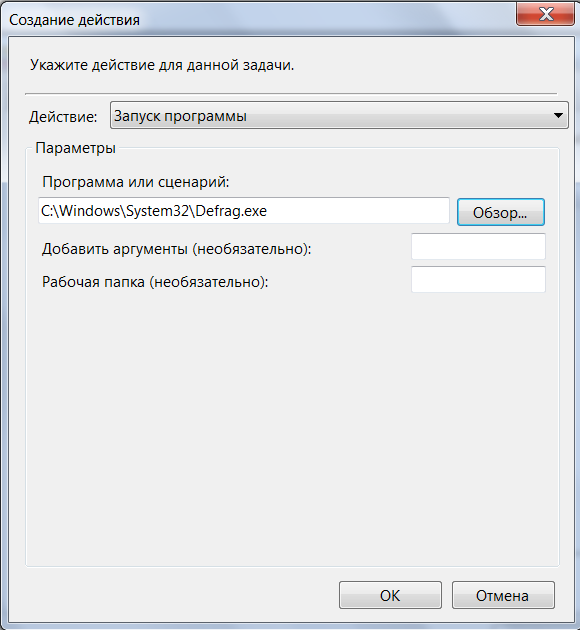
- Перейти на вкладку «Условия» и указать нужные вам условия, затем сохранить;
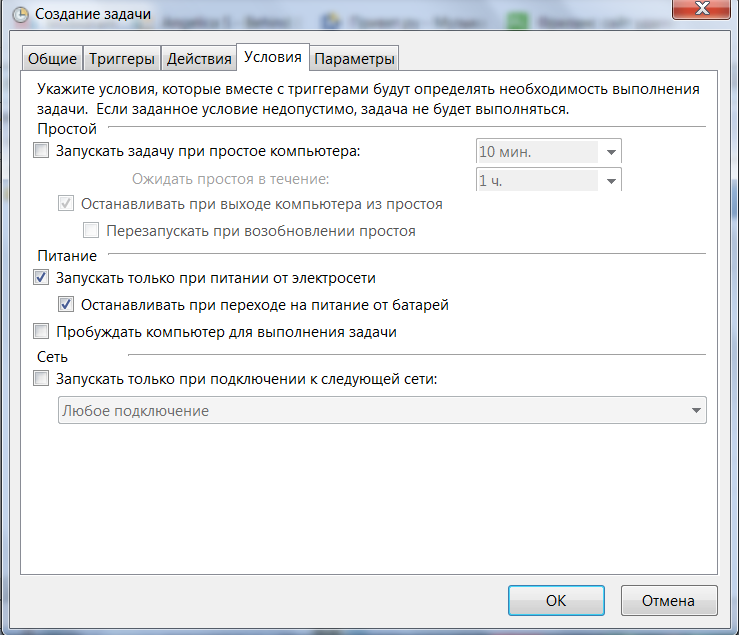
- Перейти на вкладку «Параметры», выбрать те, что вам нужны, тоже сохранить.
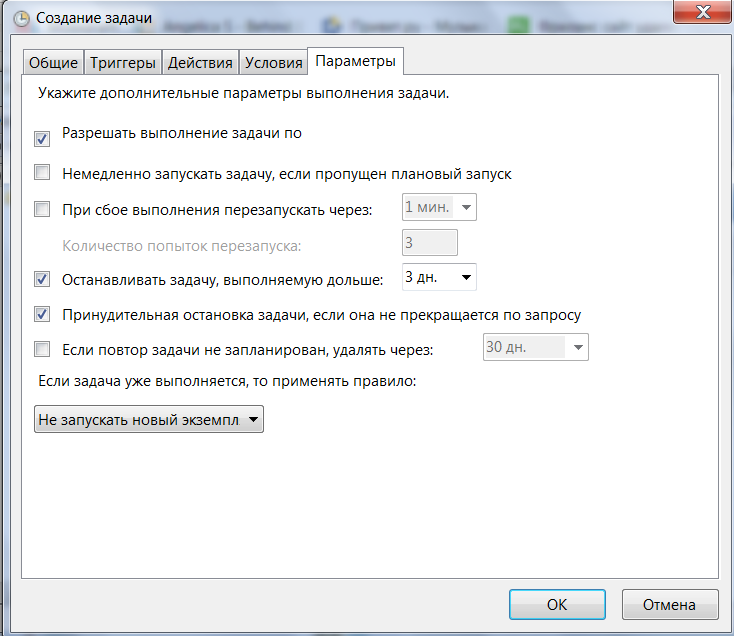
Все, задача готова. Но следует быть осторожным со шпионскими программами – они могут использовать планировщик заданий в своих целях.
Программная автоматизация с помощью xStarter
Эту программу можно скачать с ресурса http://www.xstarter.com/rus/. Скачивание бесплатное, причем обновляться xStarter тоже будет бесплатно.
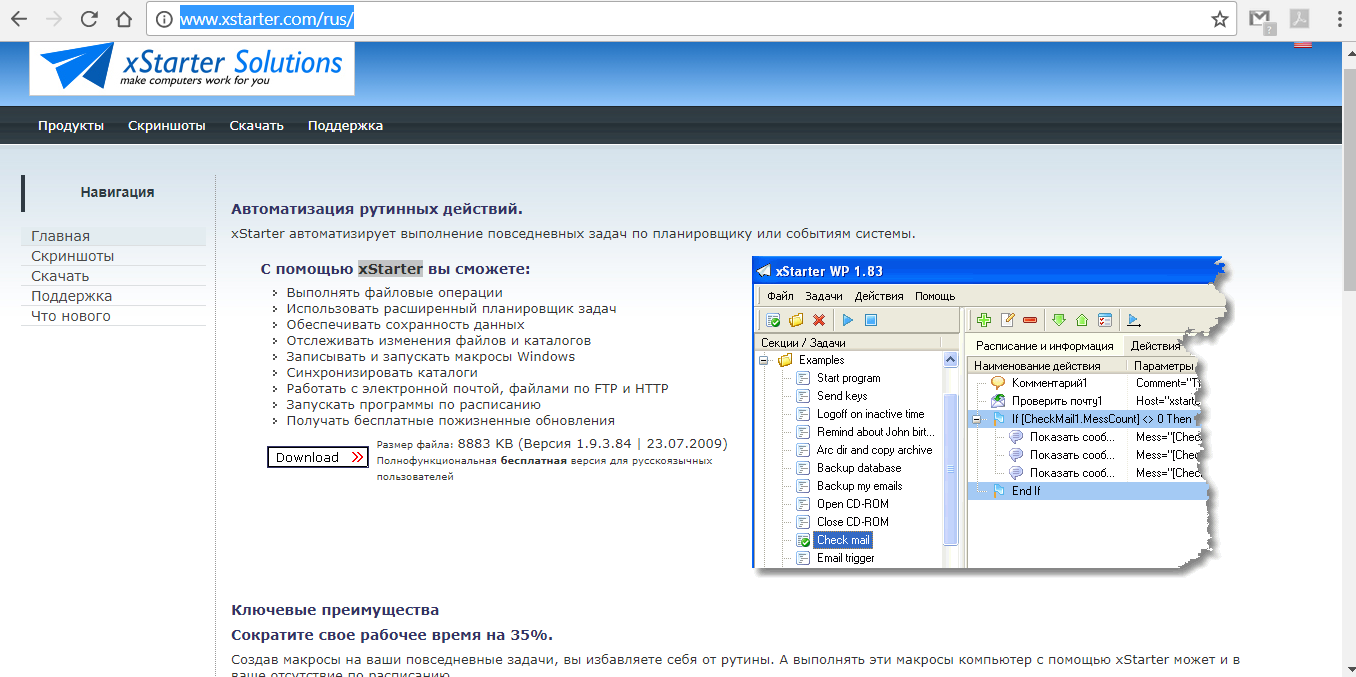
Данное приложение позволяет автоматизировать процессы с помощью созданных пользователем макросов, для этого необязательно владеть приемами программирования, сделать это может каждый. Любые действия в операционной системе записываются программой в специальные файлы, воспроизводя которые можно всегда получить желаемый результат.
Специальное дополнение к приложению под названием Job Scheduler for Firebird/Interbase рассчитано на работу с серверами баз данных, оно может выполнять скрипты на языке SQL, восстанавливать старые базы данных и т. д.
Таким образом, программа xStarter обладает расширенными возможностями по сравнению со стандартным планировщиком заданий для Windows. Из приложения можно самостоятельно создавать исполняемые файлы .exe, которые без труда переносятся на любой другой компьютер.
С помощью дополнения Web Pilot можно осуществлять удаленное управление другими компьютерами в локальной сети.
Кроме указанных нововведений, приложение xStarter имеет следующие преимущества:
- можно отследить состояние файловой системе, при любом ее изменении пользователь будет предупрежден;
- автоматизация работы с электронной почтой;
- организация работы с FTP и HTTP.
Программа Macro Scheduler
Если вам нужна действительно эффективная автоматизация приложений, то приложение Macro Scheduler это то, что вам нужно.
Это программа условно бесплатная, то есть предполагает определенный период – 30 дней для бесплатного пользования, потом можно приобрести платную рабочую версию.
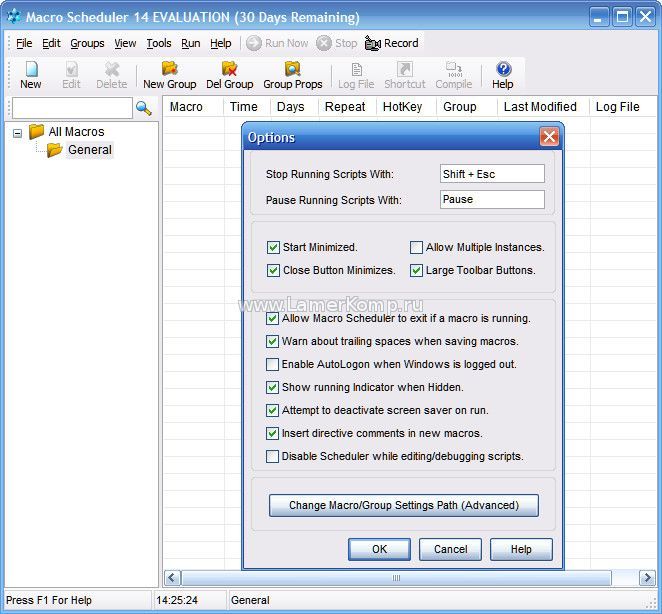
В данном приложении тоже можно создавать собственные макросы просто производя запись последовательности действий. Для более знающих и продвинутых пользователей существует возможность записи кода на языке MacroScript в визуальном редакторе – это для создания более усложненных вариантов заданий.
Версия Professional позволяет компиляцию кода в исполняемый файл .ехе, который можно запускать на различных ПК, работающих с Windows. Всего есть три версии программы Macro Scheduler – Lite, Standard и Professional. Конечно, версия Professional самая «продвинутая», но и самая дорогостоящая – 195$.
Если вы имеете опыт создания макросов, то работа с программой не составит для вас никакой сложности. Все ваши действия после нажатия кнопки Record будут записаны в редакторе. Останавливается запись путем нажатия CTRL+ALT+S. После записанный сценарий можно будет воспроизвести, нажав кнопку Start.
Программный код записанного скрипта можно подкорректировать вручную, но для этого нужно владеть языком MacroScript. В код также можно вставлять фрагменты, написанные на VBScript.
Но в большинстве случаев достаточно воспользоваться шаблонами уже существующих скриптов с помощью Macro Scheduler Automation Tool. Там вы найдете шаблоны работы с текстовыми файлами и изображениями, реестром, с буфером памяти, с различными устройствами и т. д.
Обзор программы AutoTask 2000
Это приложение тоже относится к разряду условно бесплатных. Скачать 30-дневную бесплатную версию программы можно здесь http://www.cypressnet.com/Products/autotask/autotask.htm.
По истечении 30 дней нужно покупать рабочий пакет программы AutoTask за 60$. Данное приложение отличается весьма простым интерфейсом, с ним очень легко работать даже новичку.
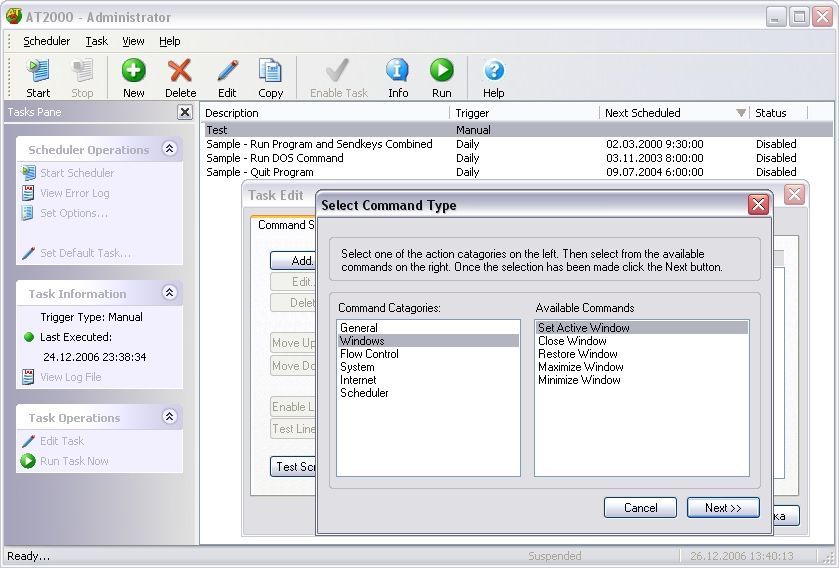
В AutoTask можно записать сценарий исполнения макроса, как и в предыдущих приложениях. Делается это с помощью мастера, что существенно упрощает задачу.
Кроме того, программа позволяет создать сложные структурированные расписания задач, которые можно редактировать по мере надобности. Каждое действие задается отдельно, выбираются параметры и условия. Протестировать их выполнение можно напрямую из редактора задач.
Рассмотрев данное приложение, можно сделать выводы, что оно очень удобно в использовании, не нужно никаких определенных навыков или знание какого-либо языка программирования. Но увы, иногда с исполнением задач могут возникнуть небольшие трудности из-за сложной структуры расписания.
Программа Workspace Macro Pro
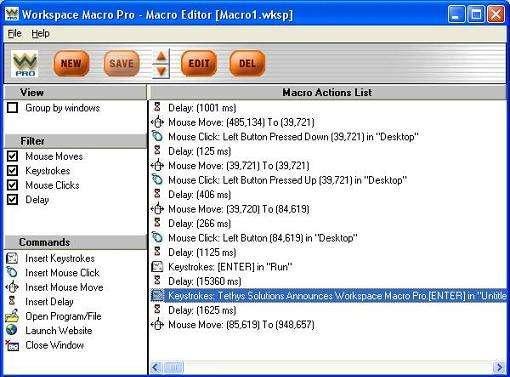
Тоже относится к категории условно бесплатных. Имеет множество возможностей – от стандартных встроенных шаблонов до построения задачи вручную с помощью визуального конструктора.
В приложении допускается и запись макросов путем записи последовательности действий пользователя на компьютере. Все как в предыдущих программах, плюс простой и дружественный интерфейс. Правда, русскоязычная версия программы отсутствует, но разве это существенный минус?
Создать макрос на базе существующих шаблонов достаточно просто, нужно лишь нажать на Templates и выбрать искомый вариант шаблона. Затем можно добавить созданный макрос в расписание Schedule.
Макросы также можно записать. Для этого следует нажать на кнопку Record в меню File. Чтобы остановить запись, нужно нажать на Stop.
Для создания макроса в визуальном конструкторе выполняют команду Create a macro using Macro Editor. Этот конструктор не имеет расширенных возможностей, но для стандартного варианта использования он вполне подходит.
Программа Automator
В заключение можно рассмотреть программу автоматизации для компьютера Mac или iMac. Ведь не Виндоузом-же единым.
Конечно же, такая программа существует в среде macOS и называется она Automator. С ее помощью можно создать множество заданий, которые будут автоматически выполняться компьютером при наличии определенных, заданных пользователем, условий.
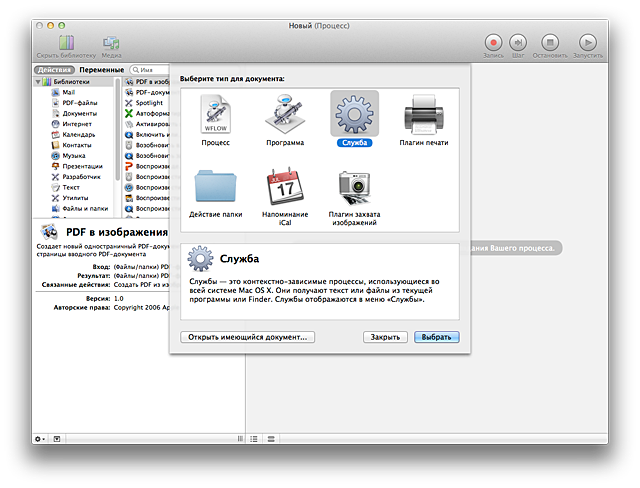
Открывается приложение Automator из Launchpad. Из списка всех заданий можно выбрать одно – процесс, программа, служба, плагин печати, действие папки, напоминание, плагин захвата изображения.
Если вы выбрали шаблон «Служба», то открывается новое окно, где можно создать новый процесс. Создать его просто: достаточно перетащить в свободную область окна находящиеся слева действия, которые вы хотите выполнить автоматически.
Работать с Automator очень легко даже неподготовленному пользователю – ведь в этом фишка всех программных продуктов от Apple.
Вместо заключения
Организовать свою работу продуктивно и эффективно, конечно же, можно. Надеемся, что приведенные выше программы автоматизации компьютера помогут вам в этом. Какую из них выбрать – решать вам. Желаем удачи!
Источник: arprime.ru